【FL Studio 21中文免费版】FL Studio 21中文免费版下载 v21.3.2304 电脑pc版
软件介绍
FL Studio 21中文免费版也叫水果音乐制作软件,将整个录音棚浓缩在电脑里。它的功能非常丰富,集音频录制、剪辑、编曲、混合于一体,用户可以直接在这里进行音乐创作,自带超过100种乐器效果,混合插件多达25款,轻松打造各种曲风。FL Studio 21中文免费版的全能还体现在不需要外接打碟机即可做到DJ控制,掌控全场,引爆派对。
FL Studio 21中文免费版支持用户自己调整全能音乐站的外观,变得独一无二,其次软件自带的文件管理器能够直观地展示不同标签的音频,此版本将管理器升级成了在线音频播放器。
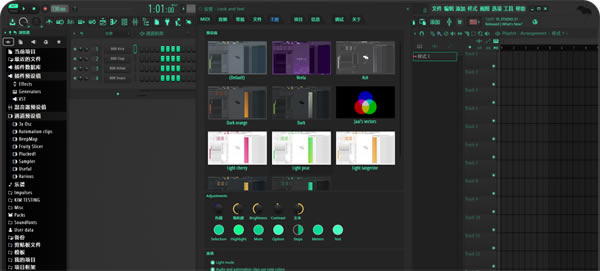
软件特色
1.丰富的主题换肤
现在大家可以通过控制色调、饱和度、亮度、文本、仪表和步进序列器的颜色来改变你的DAW外观,变得与众不同。
2.更快的音频编辑
FL Studio 21中文免费版集成了音频剪辑包络和增益控制,你可以更快、更精确地控制音频,包括自动交叉淡入淡出和更多功能。
3.智能的文件管理
针对我们最常用的文件管理器,本次更新增加了超级多的功能,诸如标签、收藏、自定义颜色-图标-标签,可以直接浏览在线内容,升级为带有可视化带有音量控制的在线音频播放器。
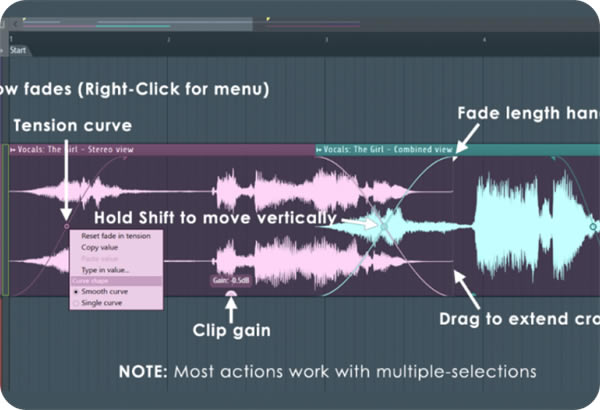
软件功能
专业调音台,帮你创作更复杂的作品
以最高专业标准混合和掌控你的音轨,创作当今最复杂的作品所需的所有功能。调音台具有 8 种布局风格, 外加 3 个用户可配置停靠面板,方便管理音轨,多推子设计,每条音轨都配备有 10 个效果器插槽。
多点触摸,所指即所得
专为触控显示器,支持触屏的笔记本、iPAD等便携设备设计,功能扩展到了 Mixer(混音台)、Channel settings(通道设置)以及 Control Surface(控制界面),且可在 Windows 多触点和 FL Studio 多触点模式之间任意切换。
IL Remote,用手机远程控制水果
通过附赠的免费手机软件IL Remote,你可通过平板电脑或手机,实现对计算机上 FL Studio远程控制,利用多点触控的屏幕,更高效编曲,可同时连接多达 15 台设备,允许使用 Android 或 iOS 设备来任意组合。
大窗口随意写,完爆级钢琴卷
FL Studio享有「业界Best钢琴卷」的美誉。钢琴卷用于发送音符和自动化数据到插件乐器,它包括一系列工具来帮你编辑和操作复杂乐谱。FL Studio允许用户设置网格的节拍,不论你的歌曲多么复杂,FL Studio都能完美展现。
浏览器和播放列表,灵活性无可匹敌
你可以对项目所有元素进行任意排序,使其成为最终作品,容纳音符、音频和自动化处理效果。在任何地方放置任何数据类型,甚至可以叠加它们。使用浏览器来组织你项目中的所有数据。解放你的工作流程和你的思想!
软件亮点
无限自由,高级 MIDI 控制功能
现在新版FL Studio为您带来更强大的MIDI控制器链接选项。FL Studio为 Channel Rack(通道机架)引入了崭新的 MIDI 输入处理模式,让你可以更轻松的锁定控制器到通道甚至通过 MIDI 通道到插件。
内置插件丰富,满足各种创作风格
FL Studio拥有强大的采样引擎,自带高品质打击乐、钢琴、弦乐、吉他等107种乐器效果。内置各种迷人的插件多达25款,包括经典电子音色。合成利器3xosc、sytrus,优秀的人声切片效果器Slicex等等。满足你创作不同曲风。
FL Studio中文免费版安装教程
1.在下载FL Studio21软件,解压之后双击.exe,出现一个欢迎界面,点击“next”下一步继续
2.阅读安装协议,点击“i agree”我同意,进入下一步
3.出现软件使用信息说明界面,这里我们选择默认即可。点击“next”继续安装
4.选择创建附加选项,这里我们选择默认即可。点击“next”继续安装
5.这里建议将文件安装在D盘,点击“next”继续安装
6.点击install“安装”准备开始安装FL Studio水果软件即可
7.FL Studio21正在安装当中,过程很慢,请耐心等候
8.FL Studio21安装完成,点击finish“完成”,退出FL Studio21安装向导
FL Studio中文免费版切换语言方法
1、点开左上角的“OPTIONS”菜单,点击第三个“General settings”按钮
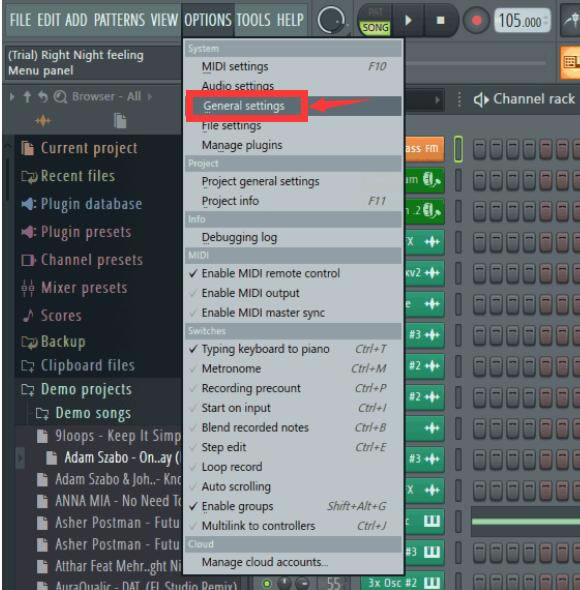
2、这里是调整FL Studio的常规设置的面板,在图中红框框出来的那里选择“Chinese(zh)”
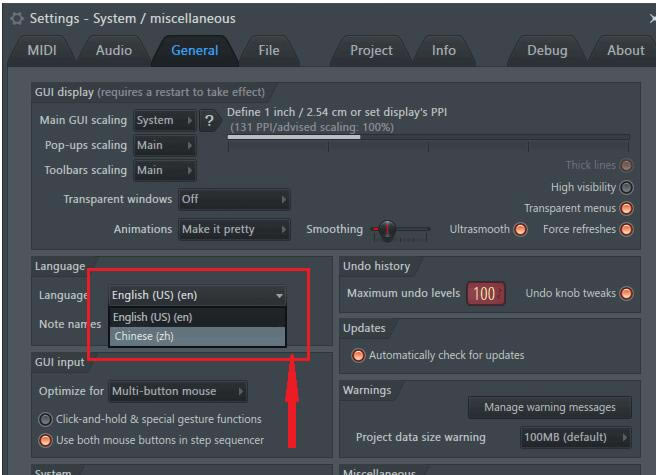
3、随后FL Studio会弹出一个提示,大致意思是FL Studio需要重启以应用刚才的修改,这里我们直接点击“Yes”即可。
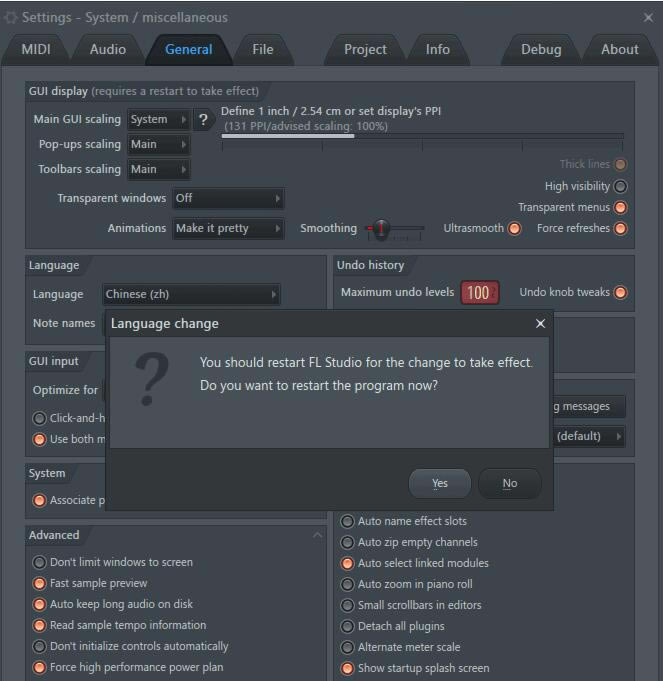
4、重启软件后我们就会发现软件语言已经切换成中文了。

FL Studio中文免费版使用方法
1、首先是样本剪辑,如果想要在剪辑区域插入样本剪辑我们只需在该区域的空白地方点击鼠标左键就可以了。
2、其次是自动控制剪辑,我们在某个旋钮上点击鼠标右键就会弹出快捷菜单,选择该菜单中的创建自动控制剪辑命令,就可以在剪辑音轨中插入控制该旋钮参数的自懂控制剪辑。把鼠标移动到这个自动控制剪辑删,我们会在该剪辑上看到一条横线。如下图所示:
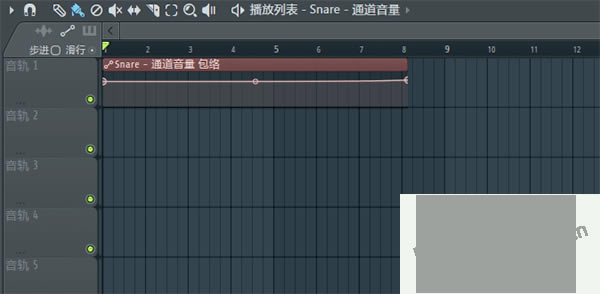
3、我们把这条横线叫做包络线,在包络线的两端可以看到两个圆点,它们叫做节点。鼠标移动到节点上可以上下拖动,垂直方向代表了参数大小,越往上越大,越往下越小。
4、上图中显示的是通道音量自动控制剪辑,上面的包络线是通道音量包络线,它一直是水平状态,在时间经过的过程中音量保持不变。把右边的节点拖动到最低端使其呈现左高右低的斜线状,那么在这段自动控制剪辑持续时间内音量将由高到低,如下图所示:

5、我们会看见这条包络线除了两端有节点外中间也有一个,鼠标移动到该节点上就会变成上下箭头形状,拖动就可以改变包络线的形状(可以使其成对数或指数式变化),如下图所示:

6、鼠标移动到包络线上没有节点和调节柄的地方,右击鼠标就可以添加节点,如下图所示:

7、添加节点的好处就是可以编辑各种复杂的包络线,让各种参数实现各种复杂的自动变化效果。
点击下载媒体软件 >>本地高速下载
点击下载媒体软件 >>本地高速下载